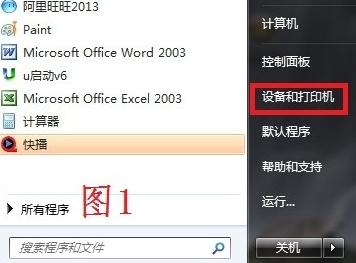萬盛學電腦網 >> 路由器知識 >> 無線路由器 >> 安裝無線路由器的步驟有哪些
安裝無線路由器的步驟有哪些
當今是一個離不開網絡的時代,電腦、手機、IAPD都要上網。無論家裡還是單位裝一條寬帶都要多人使用,所以就要用到無線路由器了。下面學習啦小編就和大家分享一下無線路由器的安裝和使用方法,方便大家自己操作。。
怎麼安裝無線路由器
首先要開通網線,再買一台無線路由器,接下來就可以安裝和設置了。把路由器接上電源,網線插到WAN接口(一般都是藍色的)。買路由器時會自帶一條網線,把它的一頭插到LAN接口(隨便插一個口就行),另一頭插到電腦網線接口上就安裝好了。

接下來就是要設置了。在浏覽器中輸入地址:“192.168.1.1”。
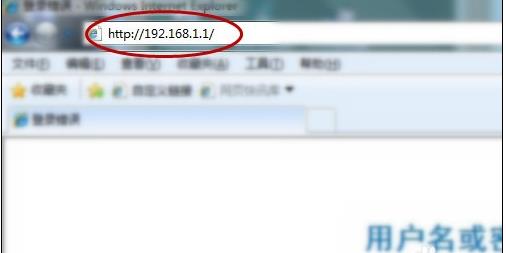
網址打開之後會跳出一個對話框,輸入相應的用戶名和密碼。一般新買來的用戶名都“admin”,密碼都是默認的,直接點確定就行。
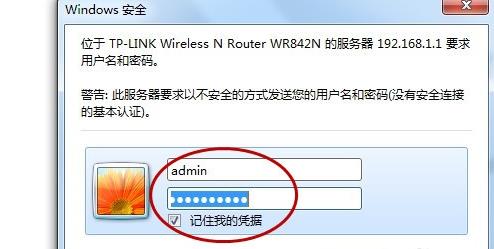
進去主頁之後,左邊菜單欄有個“設置向導”,點開。點下一步--選擇第一項(讓路由器自動選擇上網方式)--下一步輸入上網帳號和密碼(就是你開通網線時運營商給的上網帳號和密碼)。

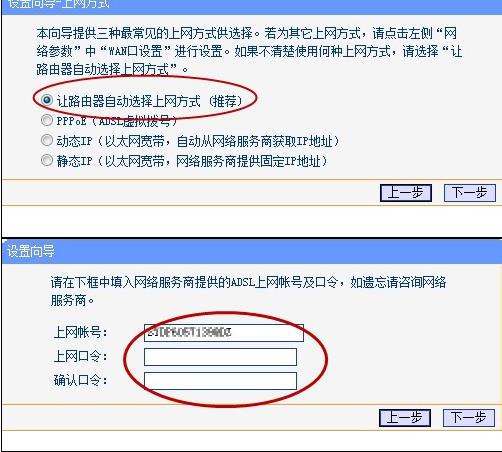
帳號和密碼輸入正確後進入下一步,設置無線路由器的基本參數和安全密碼,如圖所示:無線狀態“開啟”、SSID就是你連線無線網顯示的帳號,你可以用默認的也可以自己設置一個、信道“自動”、模式“11bng mixed”、頻段寬帶“自動”。
最重要的一項PSK密碼的設置,這個是一個要設置的,如果你不設置密碼周圍的人搜到你的無線信吃就可以免費用了,到時候就會影響你自己的網速了。
密碼8位以上,最好是字母加數字的形式,如果是用單純的數字據說現在好多手機裡帶的軟件可以自動破解的,高科技太可怕了。

設置好以上步驟後,點確定。到此為止無線路由器就設置完畢了。

以上就是學習啦小編為大家提供的安裝無線路由器以及使用的方法,希望能幫助到大家!!!覺得學習啦小編的文章不錯的話,就點個贊吧
無線路由器安裝相關文章:
1.路由器怎麼安裝 四步輕松完成
2.關於無線路由器的安裝以及設置的方法教程
3.150m無線寬帶路由器如何安裝
4.netgear無線路由器設置圖解教程
- 上一頁:小米無線路由器的設置方法是什麼
- 下一頁:無線路由器怎麼配置才可以使用